![]() Откройте веб-страницу, которую необходимо распечатать.
Откройте веб-страницу, которую необходимо распечатать.
![]() Нажмите [Печать].
Нажмите [Печать].
![]() Выполните необходимые настройки.
Выполните необходимые настройки.
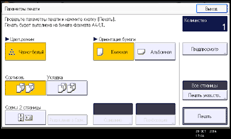
Кол-во
Введите количество отпечатков при помощи цифровых клавиш.
Ориентация бумаги
Выберите ориентацию бумаги для печати.
Тип завершения
Нажмите [Сортиров.] для сборки отпечатанных страниц по порядку. Нажмите [Укладка] для группировки распечатанных страниц в многостраничном оригинале.
Комбинирование
Выберите [Совм.: 2 страницы] для совмещения 2 страниц на 1 странице. Чтобы напечатать линию для разделения страниц, нажмите [Раздел.линия в Совм.].
Печать указанной страницы
Выберите [Указ. стр.] для ввода страницы, которую необходимо распечатать. Для печати всех страниц выберите [Все страницы].
![]() Нажмите [Пред.], а затем [OK].
Нажмите [Пред.], а затем [OK].
На экране [Пред.] можно проверить печатные изображения веб-страницы.
Если необходимости в предварительном просмотре нет, перейдите к шагу 6.
![]() Нажмите [Выход].
Нажмите [Выход].
![]() Дважды нажмите [Печать].
Дважды нажмите [Печать].
![]()
Если ширина веб-страницы больше ширины загруженной бумаги, аппарат автоматически уменьшит печатаемое изображение в соответствии с размером бумаги.
URL веб-страниц и номера страниц не печатаются.
Если настройки веб-браузера и принтера не совпадают в меню [Управление аутентификацией пользователя], [Управление счетчиком] или [Управл. внешним устр. оплаты.], то печать веб-страниц может быть невозможна. Для печати веб-страниц убедитесь, что настройки в вышеперечисленных меню совпадают. Для получения дополнительной информации обратитесь к администратору.
При некоторых вариантах комплектации аппарата определенные функции могут быть недоступны. Для получения подробных сведений см. список режимов принтера, Функции, требующие установки опций.
